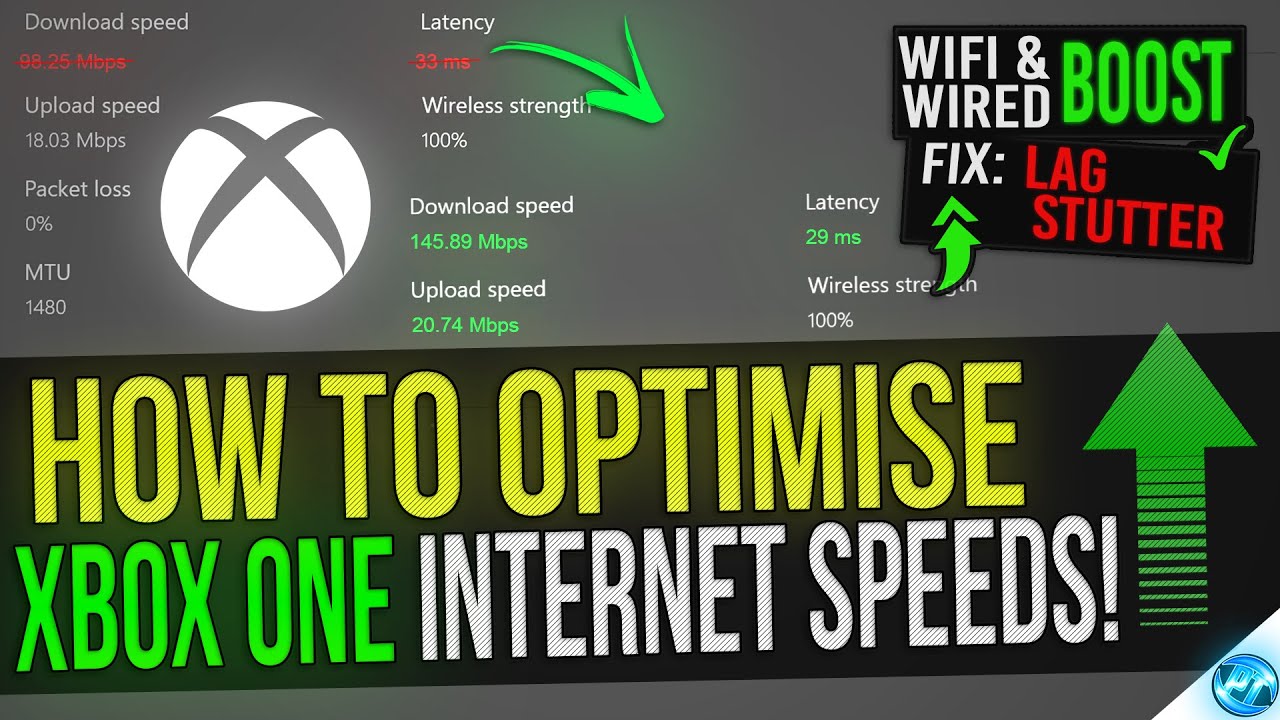Sisällysluettelo
Oletko sinäkin hämmentynyt hitaasta nopeudesta pelatessasi verkkopelejä Xboxilla? Vaikka kotisi WiFi tarjoaa noin 100 Mbps:n nopeuden, konsolisi ei vastaanota hyviä signaaleja, koska se on kaukana reitittimestä. Mutta älä huoli, sillä voit ratkaista tämän ongelman Xbox WiFi boosterilla.
Pelaajat asentavat Xboxinsa tai konsolinsa mieluummin muualle kuin olohuoneeseen. He luottavat Wi-Fi-reitittimeen, joka tarjoaa langattoman internetyhteyden kaikille muille laitteille.
Nämä laitteet saavat epäilemättä vahvan Wi-Fi-signaalin, koska ne ovat lähellä reititintä. Mutta pelihuoneesi ei saa tarpeeksi signaaleja. Tämän seurauksena Xboxin huono verkkopelikokemus.
Tässä artikkelissa näytetään, miten Xboxin tai Xbox Onen WiFi booster lisää Wi-Fi-alueen laajuutta ja optimoi verkkopelaamisen huippunopeilla nopeuksilla.
Mikä on Xbox One WiFi Booster
Xbox One WiFi Booster on langaton kantamanlaajennin, joka tarjoaa vakaamman verkkoyhteyden. Yleensä pelaajat asentavat Xboxin pois reitittimestä ja ottavat käyttöön langallisen yhteyden parantaakseen verkkonopeutta.
Tiedät jo, että mitä kauempana reitittimestä olet, sitä heikomman Wi-Fi-signaalin saat. Sama pätee pelikonsoleihin.
Heikko Wi-Fi-signaali tarkoittaa hidasta internetyhteyttä, mikä vaikuttaa verkkopelaamiseen. Voit käyttää Xboxia täysin langallisena. Kytke se reitittimeen ethernet-kaapelilla, mutta se on monille pelaajille hankalaa esimerkiksi seuraavien kiireiden vuoksi:
- Poraaminen seinien läpi
- Ethernet-kaapelin ostaminen
- Kaapelin reitin tekeminen
Sen sijaan, että ryhtyisit tällaiseen toimintaan, voit käyttää WiFi-laajenninta, jolla voit vahvistaa WiFi-signaalia kotonasi. WiFi-laajennin välittää signaalit kaikkiin Wi-Fi-yhteensopiviin laitteisiisi, myös Xbox Oneen.
Valtavan Wi-Fi-peittävyytensä ansiosta näitä WiFi-laajentimia käytetään suurissa organisaatioissa, liikekeskuksissa ja ostoskeskuksissa. Voit helposti muodostaa yhteyden näihin Wi-Fi-verkkoihin, vaikka olisit kaukana reitittimestä.
Xbox One -WiFi-booster lisää myös langattoman reitittimesi kantamaa antennien avulla. Mutta ennen kuin siirrytään eteenpäin, selvitetään WiFi-boosterien ja WiFi-laajennusten ero.
WiFi Booster vs. WiFi Extender
Molempien laitteiden tarkoitus on sama, eli lisätä WiFi-kantamaa langattoman internet-yhteyden ja nopeuden parantamiseksi. Molemmat laitteet toimivat kuitenkin eri tavalla.
WiFi Booster
WiFi-vahvistin tai toistin kytkeytyy reitittimeen langattomasti ja lähettää WiFi-signaalin uudelleen. Se kattaa kuolleet alueet, joille ei ulotu lainkaan tai jonne signaali yltää vain vähän. Xbox Onen WiFi-vahvistimet toimivat samalla tavalla.
Xbox One -WiFi-vahvistimessa on kuitenkin antenni, joka on pidettävä auki maksimaalisen suorituskyvyn saavuttamiseksi. Nämä antennit ovat yleensä Xbox One -WiFi-vahvistimessa ja muissa kantamanlaajentimissa. Siksi antenneja ei välttämättä löydy tavallisesta WiFi-laajentimesta.
Katso myös: WiFi-verkon poistaminen Windows 10:ssäWiFi Extender
WiFi-laajennin kytkeytyy reitittimeen Ethernet-kaapelilla ja luo uuden Wi-Fi-verkon. Ethernet-yhteys on välttämätön langattomalle laajentimelle, koska se ei lähetä olemassa olevaa Wi-Fi-signaalia uudelleen.
Sen sijaan se muodostaa yhteyden pääreitittimeen ja luo toisen WiFi-yhteyden, jolla on eri nimi (SSID) ja salasana.
Joissakin WiFi-laajentimissa on kuitenkin valinnainen Ethernet-portti, koska ne tukevat myös langatonta internet-yhteyttä.
Xbox Onen WiFi Boosterin määrittäminen
Jos et saa internet-nopeutta pelatessasi verkkopelejä Xbox Onella, on aika asentaa WiFi-booster. Löydät parhaan saatavilla olevan WiFi-boosterin tarkistamalla jokaisen arvostelun.
Muista, että kasvatat Xbox One -laitteesi WiFi-kantamaa. Saat siis epäilemättä lisää nopeutta kaikkiin muihin kodin laitteisiin. Mutta erityisesti Xbox One -WiFi-boosterin ostamisen on oltava investoinnin arvoinen.
Jotkut pelaajat saattavat suositella eero WiFi-boostereita, sillä ne luovat mesh-verkon, joka on tehokas vaihtoehto internetin nopeuden lisäämiseksi.
Toinen kokeilemisen arvoinen vaihtoehto on TP-Link Wi-Fi range extender, joka lähettää internetin kotisi jokaiseen nurkkaan. Wi-Fi-signaali tunkeutuu nopeasti paksujen seinien läpi ja tarjoaa nopean langattoman internet-yhteyden.
Katsotaanpa nyt Xbox One WiFi Boosterin käyttöönottoprosessia.
WiFi Booster asennus ilman Ethernet-kaapelia
Ensin sinun on tilattava Wi-Fi booster luotettavalta myyjältä. Sen jälkeen on parempi tilata laite valmistajalta. Se voi olla hieman kallista, mutta se on turvallisempaa.
Kun saat Wi-Fi-boosterin, kytke se pistorasiaan. Siinä ei ole virtajohtoa. Virtapistokkeet sijaitsevat boosterin takaosassa.
Virran merkkivalo vilkkuu, kun liität Wi-Fi-boosterin pistorasiaan. Odota, kunnes virran merkkivalo muuttuu kiinteäksi siniseksi tai vihreäksi.
Laitteen mukana ei välttämättä löydy ethernet-kaapelia, koska langallinen yhteys on nykyaikaisissa Wi-Fi-boostereissa valinnainen.
Langaton asennus
Koska olemme menossa langattomaan asennukseen, konfiguroidaan vahvistin Wi-Fi-yhteyden avulla. Tarvitset Wi-Fi-yhteydellä varustetun älypuhelimen. Seuraa seuraavia ohjeita puhelimessasi:
Katso myös: Voiko deaktivoidussa puhelimessa käyttää WiFiä?- Siirry kohtaan Asetukset.
- Siirry kohtaan Wi-Fi. Näet luettelon käytettävissä olevista WiFi-verkoista.
- Etsi verkko "BRAND Extender" tai "BRAND Booster". Huomaat, että siinä ei ole "Lock"-kuvaketta, koska sitä ei ole suojattu salasanalla. Kuka tahansa voi muodostaa yhteyden tähän verkkoon.
- Valitse kyseinen verkko.
- Avaa nyt Wi-Fi-valmistajan haluamasi sovellus. Sovellus kirjautuu automaattisesti määrityssivulle.
- Aseta Wi-Fi-vahvistimelle uusi salasana sen turvallisuutta varten.
Nyt pääreitittimesi voi lähettää Wi-Fi-verkkoa koko kotiin. Lisäturva johtuu laajennetusta peittoalueesta. Lisäksi sinä tai kuka tahansa muu voi löytää WiFi-verkkosi kodin ulkopuolelta.
Vastaavasti Xbox One saa suuremman Wi-Fi-alueen ja toimii paremmin verkkopelien aikana. Lisäksi sinun ei välttämättä tarvitse huolehtia taajuudesta, koska Xbox One tukee kaksikaista-asetuksia. Se vastaanottaa ja lähettää kaistanleveyttä 2,4 ja 5 GHz:n taajuuksilla.
Tarkista siksi, että myös pääreitittimesi on asetettu kaksikaistaisiin taajuusasetuksiin.
Jos olet ostanut Wi-Fi-laajentimen, varmista, että kytket sen parhaaseen paikkaan. Asiantuntijoiden mukaan sen pitäisi olla pääreitittimen ja kuolleiden alueiden puolivälissä. Muista myös, että jos olet kytkenyt Wi-Fi-laajentimen ethernet-kaapelilla, sinun on kytkettävä Xbox One uuteen "Extender"-verkkoon.
Tämä koskee myös tietokonetta, kannettavaa tietokonetta ja muita langallisia laitteita.
UKK
Toimivatko WiFi Boosterit Xbox Onessa?
Kyllä. Voit liittää Xbox Onen WiFi Boosteriin samalla tavalla kuin mihin tahansa muuhun WiFi-verkkoon.
Miten voin lisätä Xboxin Internet-signaalia?
Voit liittää Xbox Onen Wi-Fi-vahvistimeen tai kantamanlaajentajaan. Toinen vaihtoehto on käyttää virtajohtosovitinta tai virtajohto-Ethernet-sovitinta. Nämä lisävarusteet parantavat Wi-Fi-yhteyttä ja antavat nopean internetin kaikkiin huoneisiin.
Toimivatko WiFi Boosterit konsoleissa?
Kyllä. WiFi-boosterit toimivat konsoleissa, kuten Xbox One PS5:ssä. Sitä ei kuitenkaan suositella, jos voit liittää konsolin suoraan reitittimeen.
Parantaako WiFi Booster pelaamista?
Kyllä. WiFi-boosterit parantavat Wi-Fi-alueen laajuutta ja parantavat verkkopelien laatua. Voit myös mitata nopeuksia ja tarkistaa boosterin suorituskyvyn.
Päätelmä
Xbox One WiFi Booster on optimaalinen langaton ratkaisu, jos Wi-Fi-signaali on heikko sen sijaan, että liittäisit Xboxin kaapeliin. Näin voit nauttia verkkopelaamisesta ja muista palveluista nopeilla internet-nopeuksilla.